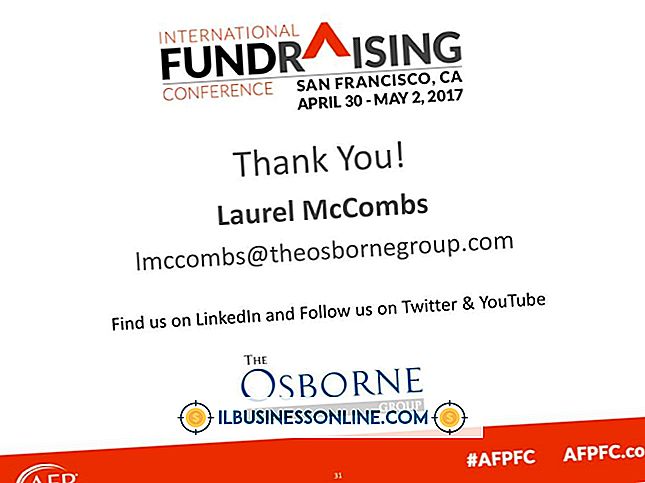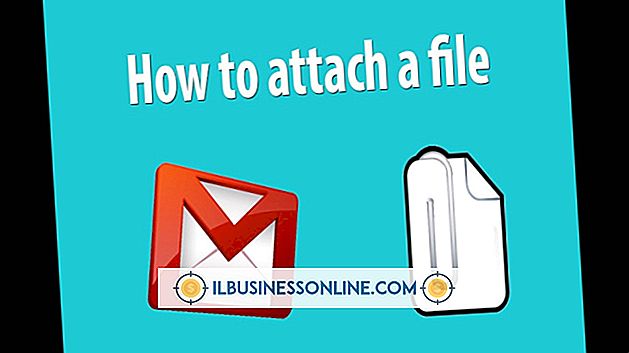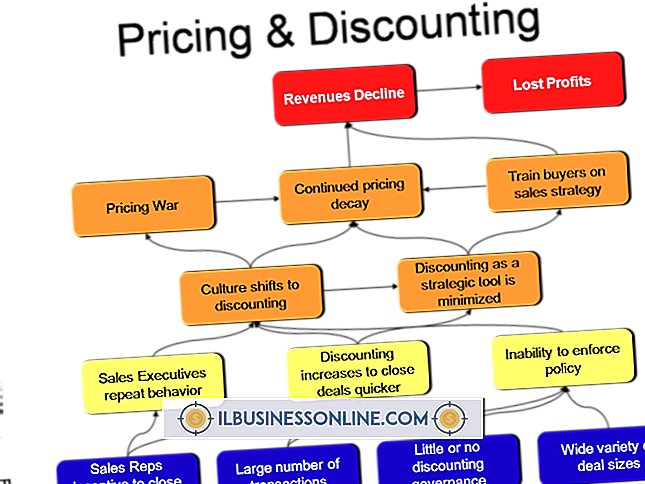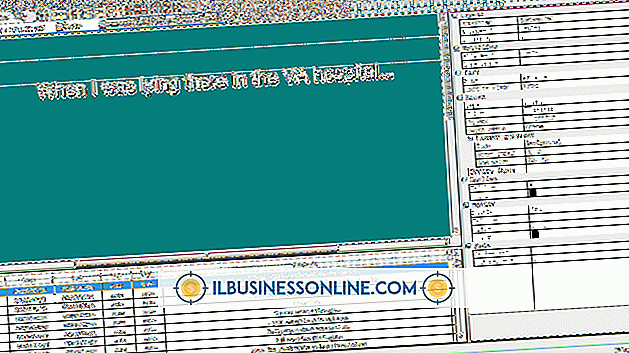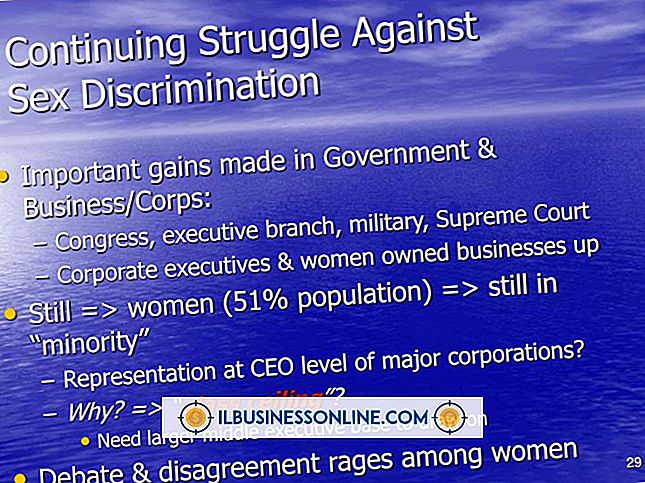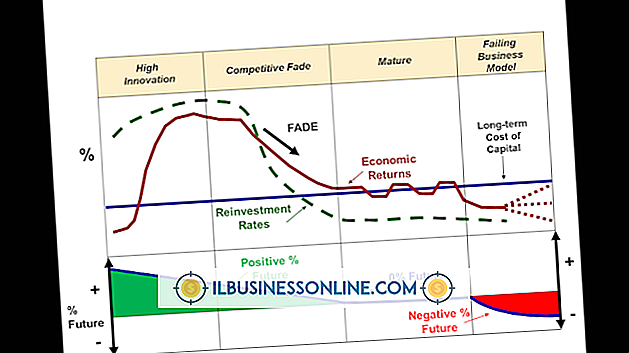Excelを使用して平均、中央値、およびモード範囲を見つける方法

Microsoft Excel 2010は、数値入力を保存し、それらの数値を計算できるように設計されているため、数値のセットの平均、中央値、最頻値、範囲の計算など、数値解析を実行する必要がある場合に最適です。 これら4つの数学用語のそれぞれは、数字のセットを見るためのわずかに異なる見方を説明しています。Excelには、範囲を除いてそれらをそれぞれ決定するための組み込み関数があります。
1。
Excelアイコンをダブルクリックして、新しいMicrosoft Excel 2010スプレッドシートを開きます。
2。
セルA1をクリックし、調べている番号のセットの最初の番号を入力します。 Enterキーを押すと、プログラムによりセルA2が自動的に選択されます。 セルA2に2番目の番号を入力し、列Aに一連の番号全体を入力するまで続けます。
3。
セルB1をクリックします。 一連の数値の算術平均を求めるには、引用符なしで次の数式を入力してください。 "= AVERAGE(A:A)"。 式を完成するために「Enter」を押すと、あなたの数の平均がセルに現れるでしょう。
4。
セルB2を選択します。 セルに次の式を引用符なしで入力します。 "= MEDIAN(A:A)" Enterキーを押すと、セルの中央値が表示されます。
5。
セルB3をクリックします。 セルに次の数式を引用符で囲まずに入力します。 "= MODE.MULT(A:A)" Enterキーを押すと、セルにデータセットのモードが表示されます。
6。
セルB4を選択します。 セルに次の数式を引用符で囲まずに入力します。 "= MAX(A:A)-MIN(A:A)" Enterキーを押すと、セルにデータセットの範囲が表示されます。
人気の投稿
非公開会社の価値を決定するには、主観的な結論に達するために客観的なデータを使用する必要があります。 資産を一覧表示し、財務履歴を確認することは出発点になりますが、会社の価値について結論を出すには、潜在的な売上と利益を予測する必要があります。 ビジネスブローカーの有無にかかわらず、決断を下す前に、一連の詳細な手順に従って、できるだけ多くの情報を使用してください。 1。 あなたの事業の財務記録を見直し、最後の3年間の収入、支出、そして利益を見てください。 銀行およびクレジットカードの明細書、納税申告書、貸借対照表、損益計算書、キャッシュフロー計算書、総勘定元帳を使用します。 マスター予算を確認し、会社の間接費と製造コストを判断し、部門の予算を確認します。 2。 あなたの事業の資産を見直して、それらの現在価値を決定します。 これには、事業名、のれん、特許、著作権、使用料、レシピ、商標、壮大なゾーニング、コード例外などの無形資産が含まれます。 事業の存続または最適な遂行のために主要な人員が必要かどうか、およびどの資産が新しい所有者に譲渡される可能性があるかを判断します。 3。 現在の契約、ローン、買掛金、クレジットカードの残高、係争中の訴訟、税金、住宅ローン、リースなど、事業の負債を分析します。 賃貸料、税金、資産保管、担保など、事業が終了した場合の事業費を決定します。 4。 売上、収益、費
続きを読みます
あるExcelスプレッドシートのデータを別のExcelスプレッドシートのセルに接続すると、2つのシートは完全にリンクされた状態になります。 1つのシートのデータに今後加えられた変更は、もう一方のシートに表示されている計算を自動的に再構成します。 この機能はデータ管理をより効率的にするように設計されていますが、将来の変更によりこのリンクを解除することが必要になるかもしれません。 式を公開する シートが同じワークブックの一部であり、それらの間でデータがどのようにリンクされているかを知っている場合は、式を編集用に公開することを選択できます。 まず「数式」を選択し、次に「数式監査」をクリックして「数式を表示」を選択します。 スプレッドシートには、計算された合計の代わりに式が表示されます。 不要なシートを参照している数式をスキャンして削除します。 「リンク編集」ツール リンクエディタ機能は、特に別のワークブックのシートを扱う場合に、リンクを解除するための別の効果的な方法を提供します。 上部にある[リンクの編集]ボタンをクリックすると、リンクされたコンテンツのリストが表示されます。 切断するシートを選択して[リンクを解除]をクリックします。 そうすることで、すべての数式が計算された数値に変換されるので、万が一の場合に備えて、リンクをそのままにしてバックアップを保存することをお勧めします。
続きを読みます
あなたがあなたの中小企業資産を減価償却するとき、あなたは彼らの全ライフサイクルにわたってそれらの資産のコストを分散させることができます。 これにより、年ごとに収入が発生するため、資産の償却の一部を受け取ることができます。 ただし、ライフサイクルの概念を使用すると、ビジネスに支障をきたし、予想よりも多くの費用がかかる可能性があります。 収益性のための初期の闘争 ライフサイクル原価計算方法は、資産の費用を数年間にわたって均等に分散します。 その他の方法 - 残高の減価償却費の二重減少や内国歳入庁のセクション179の規定の使用など - を使用すると、最初の使用年数で資産の費用をより多く控除することができます。 これは、ビジネスを始めて、収益を上げるためにできるだけ多くの償却が必要な場合に特に重要です。 生産性の低下 ライフサイクル原価計算の概念では、資産が新しい場合と同じくらい後年に生産性が高くなると想定しています。 そうではないかもしれません。 たとえば、ある機器が徐々に速度を落とした場合、製品が最初に生産されたときと同じ償却額を受け取る一方で、そこからの収入が減ることになります。 これにより、資産から得られる収入の割合として安定した償却が魅力的になる可能性がありますが、その償却は生産性の低下を補うには不十分な場合があります。 返済ローン 資産を購入するためにお金を借りる場合、資産のライ
続きを読みます
あなたは従業員の進捗状況を追跡する手段を持つことができるように従業員の業績評価が存在します。 進捗状況を追跡することはすべての職務内容説明書に不可欠ではないように思えますが、従業員の業績が良く、弱点がどこにあるかを理解することは、会社の成長と従業員の長期的満足にとって不可欠です。 さまざまな種類の業績評価は、従業員の成功のさまざまな側面を識別するのに役立ちます。 標準評価尺度 評価尺度は、特定の行動、目標、および特徴を取り入れて、それらを尺度で採点します。 すべての従業員またはチームメンバーは同じ基準によって格付けされ、個人だけでなく主要なチームプレーヤーについての洞察を与えます。 格付けの尺度は通常数値的に基づいています。たとえば、1から5までの尺度を使用します。5が最もよいパフォーマンスです。 また、評価尺度が単に「悪い、標準、および優れている」、あるいは「許容できるまたは許容できない」という単純なものとして評価することも可能です。 自己評価評価 誰もが高得点で自分自身を評価するという誤った考えに陥った場合、自己評価に時間を無駄にしたくないかもしれません。 従業員は、自分が優れているところと苦労しているところをよく認識しています。 自己評価を受けることはあなたに彼らの思考への洞察を与えます。 管理上の観点からは、ある人がコンピュータスキルに苦労しているとは思われないかもしれません
続きを読みます
プロジェクト計画の一部であるタスクを完了できず、時間やリソースの不足の結果を示すためにそれを記録に残しておきたい場合は、単に削除するのではなくキャンセルすることができます。 Microsoft Project 2007にはタスクの直接キャンセルオプションはありませんが、タスク期間設定を使用してこの効果を作成できます。 期間を変更してタスクに完了マークを付けると、プロジェクト計画からタスクを削除せずにタスクを効果的に終了できます。 1。 MS Projectを起動し、キャンセルするタスクを含むプロジェクトを開きます。 プロジェクトガイドツールバーの[タスク]をクリックします。 2。 取り消したいタスクの期間列に「0」を入力します。 残り時間も「0」に変更してください。 3。 タスクペインで[期限の設定とタスクの制限]をクリックします。 タスク名をクリックしてください。 [制約の種類]リストから[(FNET)より前に終了]を選択し、終了日として現在の日付を選択します。 4。 [表示]メニューから[ツールバー]を選択し、[トラッキング]をクリックしてトラッキングツールバーを開きます。 5。 トラッキングツールバーの[100%完了]ボタンをクリックします。 タスクの予定期間がゼロになり、残り期間がなくなり、注意が必要としてリストされなくなりました。
続きを読みます